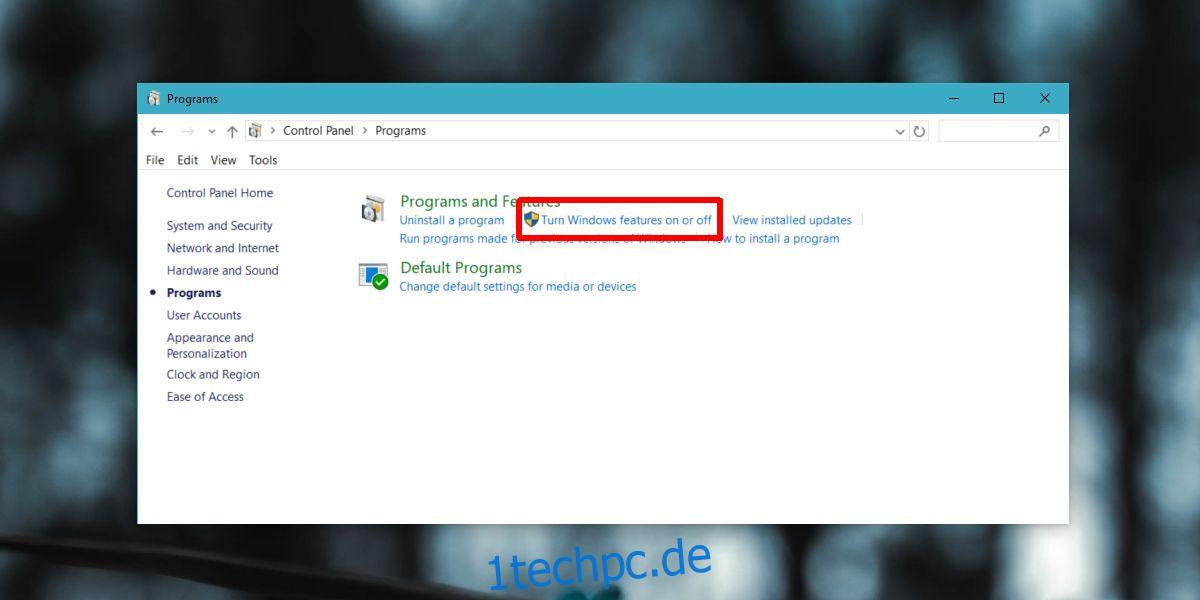Das Windows 10 Spring Creators Update ist live im Produktionskanal. Sie können das Spring Creators Update jetzt entweder über Windows Updates oder das Media Creation Tool erhalten. Da es ein großes neues Update gibt, bedeutet das nur eines; Bugs und Fehler. Wir werden sie und ihre Lösungen natürlich behandeln, wenn mehr von ihnen auftauchen. Im Moment sehen einige Benutzer den Fehler 0x800f081e, wenn sie versuchen, auf das Spring Creators Update zu aktualisieren. Dieser Fehler führt dazu, dass die Aktualisierung fehlschlägt. Hier ist eine mögliche Lösung.
Fehlermeldung prüfen
Windows verwendet generische Fehlercodes. Wenn Sie also den Fehler 0x800f081e sehen, müssen Sie zuerst das Fehlerprotokoll überprüfen. Wechseln Sie auf Ihrem PC zum folgenden Speicherort und überprüfen Sie die TXT-Datei mit dem Namen setuperr.log. Es wird mit Notepad geöffnet.
C:$WINDOWS.~BTSourcesPanther
Wenn der gemeldete Fehler wie folgt oder etwas Ähnliches ist, dh mit dem Windows Media Player-Paket zusammenhängt, dann wird der folgende Fix den Trick für Sie erledigen.
Vorgang fehlgeschlagen: Hinzufügen [1] Paket C:$WINDOWS.BTFODsDUf5d394a9-b4f4-457c-b5f8-438a6b8e72a0Microsoft-Windows-MediaPlayer-Package31bf3856ad364e35~amd64~~.cab. Fehler: 0x800F081E[gle=0x000000b7]
Die Protokolldatei kann andere Fehlermeldungen und andere Fehlercodes enthalten. Wenn Fehler 0x800f081e aufgeführt ist, versuchen Sie es mit diesem Fix.
Fehler 0x800f081e beheben
Der Fehler 0x800f081e hat mit dem Media Feature Pack zu tun, das Sie möglicherweise auf Ihrem System installiert haben, oder vielleicht, wenn Sie Windows N verwenden, ist das Paket vorinstalliert. Um das Problem zu beheben, müssen Sie das Paket entfernen, Windows 10 auf das Spring Creators Update aktualisieren und es dann erneut installieren.
Um das Media Feature Pack zu entfernen, fügen Sie Folgendes in die Adressleiste im Datei-Explorer ein.
Control PanelPrograms
Klicken Sie auf „Windows-Funktionen ein- oder ausschalten“.
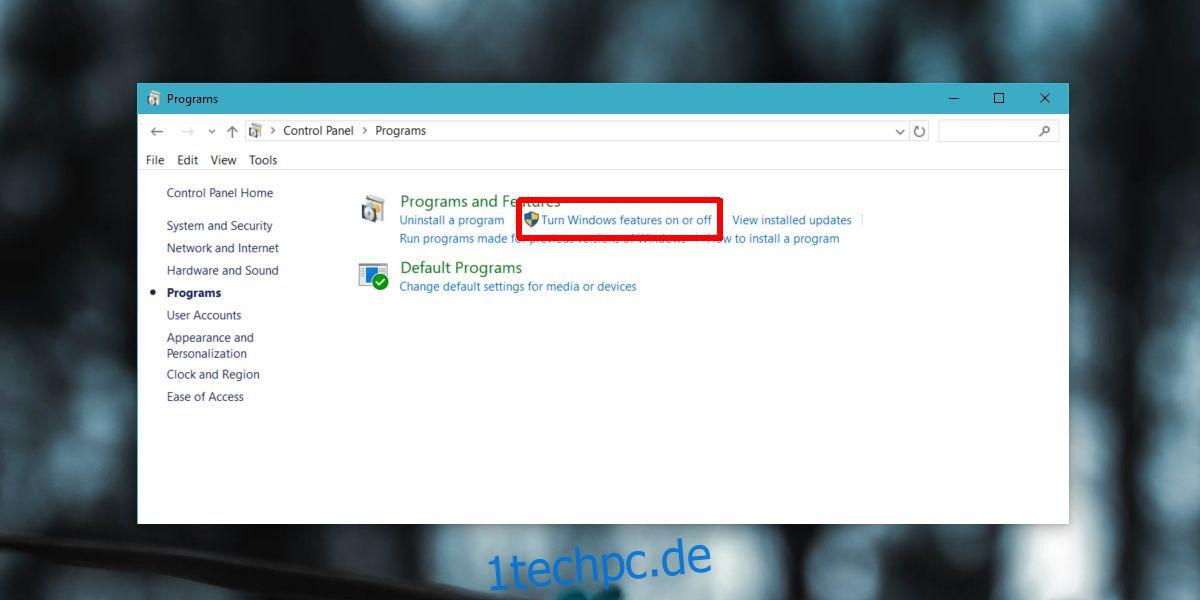
Ein weiteres Fenster wird geöffnet. Warten Sie, bis die Liste der Funktionen gefüllt ist, und suchen Sie in der Liste nach Medienfunktionen. Deaktivieren Sie die Option, klicken Sie auf Ok und starten Sie Ihr System neu. Sie denken vielleicht, dass es in Ordnung ist, den Neustart zu überspringen, aber ersparen Sie sich zukünftige Schmerzen und starten Sie Ihr System neu.
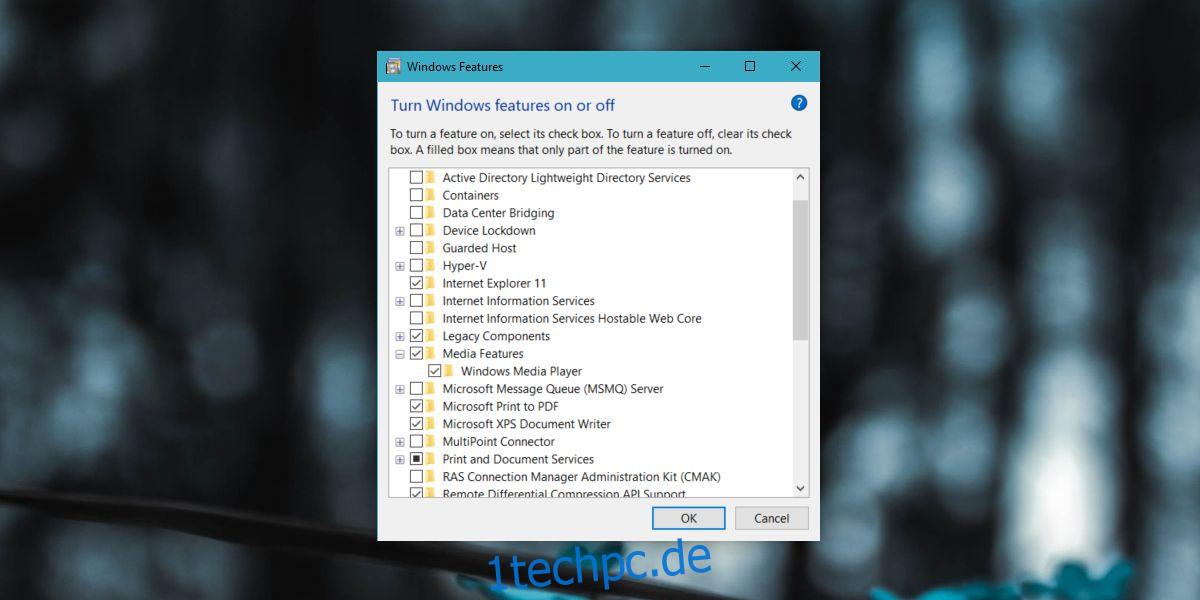
Führen Sie nach dem Neustart das Update erneut aus, und es sollte reibungslos verlaufen, wenn dieser Fehler das einzige war, was es aufgehalten hat. Wenn es andere Fehler gibt, die dazu führen, dass das Update fehlschlägt, müssen Sie diese ebenfalls beheben.
Es lohnt sich auch, unseren Beitrag zur Vorbereitung Ihres Systems auf ein Update durchzugehen, der die grundlegenden Dinge beschreibt, die Sie tun sollten, um sicherzustellen, dass ein Update nicht fehlschlägt. Wenn das nicht hilft, können Sie nuklear wechseln und eine Neuinstallation durchführen.